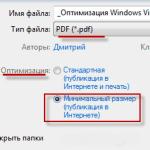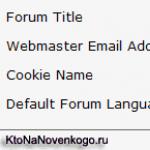Installation der 1C:Enterprise 8-Plattform
Was ist die Plattform und Konfiguration? So installieren Sie die 1C Enterprise 8-Plattform selbst auf Ihrem Computer. Von einfach bis komplex. Lassen Sie uns unser Wissen vertiefen und alle Schritte zur Erledigung dieser Aufgabe betrachten.
Grundkonzepte von 1C – Plattform und Konfiguration
Das Buch1C:Enterprise 8 kann in zwei eng miteinander verbundene Blöcke unterteilt werden, die miteinander interagieren – Konfiguration und Plattform. Die Plattform steuert den Betrieb der Konfiguration, und die Konfiguration stellt wiederum eine Beschreibung der Objekte dar, mit denen der Benutzer arbeiten wird.
Lassen Sie uns genauer erklären – zum Starten einer beliebigen 1C-Konfiguration (1C: Accounting 8, 1C: Trade Management 8, 1C: Gehälter und Personalmanagement 8, 1C: Integrated Automation, 1C: Manufacturing Enterprise Management 8) die Installation des 1C Enterprise Es ist immer eine Technologieplattform erforderlich. Die Plattform ist die Ausführungsumgebung für Konfigurationen und bietet außerdem Funktionen und Tools zum Vornehmen von Änderungen innerhalb der Konfiguration.
Die Konfiguration wiederum besteht aus Objekten (Verzeichnisse: Artikel, Organisationen, Lager; Dokumente: Empfangsschein, Käuferbestellung, Verkauf von Waren und Dienstleistungen; Berichte: Verkäufe, Bruttogewinn), die programmatisch miteinander verbunden und ordnungsgemäß strukturiert sind die Aktivitäten bestimmter Anwendungsbereiche (Handel, Buchhaltung, Produktion) zu automatisieren.
Deshalb besteht die Installation des Programms 1C:Enterprise 8 auch aus 2 Teilen: der Installation der Plattform und der Installation der Konfiguration. Da das Thema umfangreich ist, betrachten wir in diesem Artikel Teil 1 – die Installation der Plattform.
Aktionen vor der Installation der 1C:Enterprise 8-Plattform
Bevor Sie die Plattform installieren, müssen Sie sich mit den Systemanforderungen vertraut machen. Ihr Computer muss nämlich über ein Betriebssystem verfügen, das mindestens Windows XP mit installiertem SP3 entspricht. Wenn Sie Windows 7/8/10 verwenden, sind auch Service Packs für diese Systeme erforderlich. Solche Anforderungen setzen voraus, dass Ihr Computer auf dem neuesten Stand und stabil ist.
Wo kann ich die 1C:Enterprise 8-Plattform herunterladen?
Das Installationskit für die 1C:Enterprise 8-Plattform ist nur erhältlich, wenn Sie eine beliebige Anwendungslösung von den Partnern von 1C (z. B. 1C Trade Management 8 oder 1C:Accounting 8) offiziell separat erwerben Version für die vollständige Plattforminstallation Sie können es nicht herunterladen und kaufen. Und selbst auf der Benutzer-Support-Website können diejenigen, die über eine Vereinbarung zum Informationstechnologie-Support (ITS) verfügen, nur Plattform-Update-Versionen (die sogenannten) herunterladen verkürzte Installationsmöglichkeit).
Trainingsversion der 1C:Enterprise 8-Plattform
 Für diejenigen, die mit der 1C Enterprise-Plattform nicht vertraut sind, bietet 1C eine einzigartige Gelegenheit – laden Sie die Bildungsversion auf der Website http://v8.1c.ru/edu herunter. Die vorgestellten Kits sind 1C: Accounting 8 und 1C: Enterprise 8.3 Version zum Erlernen der Programmierung. Die Version zum Erlernen der Programmierung kann völlig kostenlos über den Link http://online.1c.ru/catalog/free/18610119 heruntergeladen werden. Sie müssen nur die Felder ausfüllen und der Download-Link wird an Ihre E-Mail-Adresse gesendet . Natürlich hat diese Version ihre Grenzen – Sie können keine Aufzeichnungen über ein echtes Unternehmen führen und keine Berichte einreichen, aber die Verwendung dieses Produkts gibt Ihnen eine echte Chance, die Fähigkeiten des Softwareprodukts zu bewerten, bevor Sie es kommerziell kaufen. Der Installationsprozess einer echten 1C-Plattform ist praktisch nicht anders; am Ende müssen Sie nur noch 1C-Schutzschlüssel installieren, bei denen es sich um Hardware (USB) oder Software handeln kann (die Schlüssel werden in Umschlägen verteilt und als PIN-Code eingegeben). Als nächstes überlegen wir, die Lernversion der 1C-Plattform auf Ihrem Computer zu installieren.
Für diejenigen, die mit der 1C Enterprise-Plattform nicht vertraut sind, bietet 1C eine einzigartige Gelegenheit – laden Sie die Bildungsversion auf der Website http://v8.1c.ru/edu herunter. Die vorgestellten Kits sind 1C: Accounting 8 und 1C: Enterprise 8.3 Version zum Erlernen der Programmierung. Die Version zum Erlernen der Programmierung kann völlig kostenlos über den Link http://online.1c.ru/catalog/free/18610119 heruntergeladen werden. Sie müssen nur die Felder ausfüllen und der Download-Link wird an Ihre E-Mail-Adresse gesendet . Natürlich hat diese Version ihre Grenzen – Sie können keine Aufzeichnungen über ein echtes Unternehmen führen und keine Berichte einreichen, aber die Verwendung dieses Produkts gibt Ihnen eine echte Chance, die Fähigkeiten des Softwareprodukts zu bewerten, bevor Sie es kommerziell kaufen. Der Installationsprozess einer echten 1C-Plattform ist praktisch nicht anders; am Ende müssen Sie nur noch 1C-Schutzschlüssel installieren, bei denen es sich um Hardware (USB) oder Software handeln kann (die Schlüssel werden in Umschlägen verteilt und als PIN-Code eingegeben). Als nächstes überlegen wir, die Lernversion der 1C-Plattform auf Ihrem Computer zu installieren.
Installationsprozess der 1C:Enterprise 8-Plattform
Ich denke also, dass Sie über den Download-Link oben bereits alle Felder ausgefüllt, eine E-Mail erhalten und das Plattform-Verteilungskit erfolgreich heruntergeladen haben! Nun beginnen wir mit der Installation der 1C:Enterprise 8-Plattform. Lassen Sie uns den Installationsprozess Schritt für Schritt durchgehen:
- Der erste Schritt besteht darin, die heruntergeladene Datei EducFull83.rar zu entpacken;

- Öffnen Sie als Nächstes den Ordner EducFull83 und die Datei Autorun.exe. Klicken Sie auf den Link – Wählen Sie die zu installierenden Komponenten aus;

- Als nächstes wählen Sie – Plattform 1C:Enterprise 8.3;

- Willkommen beim 1C Enterprise 8.3-Installationsprogramm;

- Darüber hinaus gibt es bei der Installation die Möglichkeit der selektiven Installation, in diesem Fenster ändern wir die Parameter nicht, wir lassen alles so wie es ist (hier auch auf der Registerkarte - „Schnittstellen in verschiedenen Sprachen“ ist es möglich, zusätzliche Sprachen zu installieren);


- Im nächsten Fenster haben Sie die Möglichkeit, den Installationspfad der Plattform zu ändern (diese Option kann nützlich sein, wenn auf dem Systemlaufwerk C nicht genügend Speicherplatz vorhanden ist);

- Als nächstes öffnet sich ein Fenster, in dem die Standardsprache der Benutzeroberfläche festgelegt wird. In der Regel ist hier bereits der Wert „Systemeinstellungen“ eingestellt, der manuell geändert werden kann;

- Wir haben also alle notwendigen Parameter ausgewählt, die Plattform ist zur Installation bereit, fahren Sie fort und klicken Sie auf die Schaltfläche „Installieren“ und dann beginnt der Installationsvorgang, der die 1C-Anwendung auf dem Computer installiert, woraufhin ein Fenster erscheint, klicken Sie auf „ Schaltfläche „Fertig stellen“.


- Als nächstes finden wir im Windows-Programmmenü (oder vom Desktop) das Programm und starten 1C:Enterprise (Lernversion) und das Infobase-Startfenster öffnet sich vor uns. Herzlichen Glückwunsch, Sie haben die 1C:Enterprise 8-Plattform erfolgreich auf Ihrem Computer installiert!


Dies sind die Schritte, die Sie zur Installation der 1C:Enterprise 8-Plattform ausführen müssen. Möglicherweise erscheinen Ihnen alle durchgeführten Schritte sehr kompliziert. Daher bieten wir Ihnen qualifizierte Unterstützung bei der Installation des Programms an. Dazu müssen Sie uns per E-Mail kontaktieren. Diese E-Mail-Adresse ist vor Spambots geschützt. Um es anzuzeigen, muss JavaScript aktiviert sein. und bestellen Sie den Service „Installation der 1C:Enterprise 8-Plattform“.
Oft haben 1C-Benutzer eine Frage: Woher bekommt man die 1C-Plattform und kann sie auf einem Computer installieren, beispielsweise nach einem Computeraustausch oder wenn die Plattform gemäß den Anforderungen der 1C-Konfiguration neu installiert werden muss? Die Antwort liegt auf der Hand: Sie können die 1C Enterprise 8-Plattform von der offiziellen Website herunterladen. In dieser Veröffentlichung schlage ich vor, dieses Problem zu analysieren und die 1C-Plattform selbst zu aktualisieren.
Es kommt oft vor, dass man nicht weiß, wie man scheinbar grundlegende Dinge erledigt. Meiner Meinung nach ist die Installation der 1C Enterprise-Plattform eine Frage aus diesem Bereich. Trotz seiner Einfachheit verwirrt dieser Vorgang die Benutzer oft: Es gibt eine Box, Lizenzen mit PIN-Codes, Disketten, Bücher, aber wo ist die neue Plattform? Die Diskette enthält normalerweise ein Distributionskit einer veralteten Version der 1C-Plattform, und es ist nicht bekannt, wo man eine neue bekommen kann... Es gibt nur einen Ausweg: Rufen Sie die 1C-Partner an, sie werden alles lösen, aber nicht kostenlos.
Das ist genau das, was ein gewöhnlicher 1C-Benutzer denken und tun würde, aber was soll ich verbergen – ich würde es selbst tun. Nicht umsonst sagt man, dass Wissen Macht ist. In unserem Fall hilft uns das Wissen, ein wenig bei den Diensten der 1C-Franchisenehmer zu sparen und die 1C-Plattform selbst zu installieren.
Wir werden die Betrachtung dieses Problems in zwei Phasen unterteilen:
So laden Sie die 1C Enterprise 8-Plattform von der offiziellen Website herunter
1C-Updates können über das 1C-Portal unter https://portal.1c.ru/ heruntergeladen werden. Suchen Sie den Dienst „1C: Software Update“ und klicken Sie auf den Link „Weitere Informationen“.

Auf der sich öffnenden Seite finden Sie eine Beschreibung des Dienstes, die Empfangsbedingungen und weitere nützliche Informationen. Suchen Sie im Menü links nach dem Punkt „Software-Updates herunterladen“.

 Wenn Sie bis zu diesem Zeitpunkt noch nicht für den Dienst autorisiert sind, wird ein Anmelde-/Passwort-Eingabeformular angezeigt. Diese Daten sollten Ihnen von 1C-Partnern bei der Installation von 1C-Konfigurationen zur Verfügung gestellt werden. Ich weiß, dass diese Anforderung sowohl von 1C-Partnern (um unnötige Fragen und Erklärungen zu vermeiden) als auch von den Benutzern selbst (die nicht verstehen, wo und warum diese Daten verwendet werden sollen?) häufig ignoriert wird. - Alles funktioniert. Wenn es aufhört, werden es 1C-Partner tun löse es).
Wenn Sie bis zu diesem Zeitpunkt noch nicht für den Dienst autorisiert sind, wird ein Anmelde-/Passwort-Eingabeformular angezeigt. Diese Daten sollten Ihnen von 1C-Partnern bei der Installation von 1C-Konfigurationen zur Verfügung gestellt werden. Ich weiß, dass diese Anforderung sowohl von 1C-Partnern (um unnötige Fragen und Erklärungen zu vermeiden) als auch von den Benutzern selbst (die nicht verstehen, wo und warum diese Daten verwendet werden sollen?) häufig ignoriert wird. - Alles funktioniert. Wenn es aufhört, werden es 1C-Partner tun löse es).
Nach Eingabe der Registrierungsdaten öffnet sich eine Liste der für die Aktualisierung von 1C verfügbaren Konfigurationen, von der aus Sie die 1C Enterprise 8.3-Plattform herunterladen können. Finden Sie die aktuelle Version der 1C Enterprise-Plattform.
Zum Zeitpunkt des Verfassens dieses Artikels hat die aktuelle Plattform die Version 8.3.8.1964, Plattform 8.4 existiert nur im Testmodus. Dementsprechend finden wir in der Liste der Plattformen „Technologische Plattform 8.3“ und klicken auf die neueste verfügbare Plattformversion „8.3.8.1964“.

Wählen Sie in der Liste der verschiedenen Plattformtypen, die sich öffnet, diejenige aus, die wir für unsere Arbeit benötigen. Die beliebteste Installationsoption ist die Installation der 1C-Plattform auf einem Windows-System. Wenn dies Ihre Option ist, wählen Sie aus der Liste aus „Technologische Plattform 1C:Enterprise für Windows“.

Mit dieser Aktion laden Sie das Archiv der 1C Enterprise 8.3-Installationsverteilung herunter - windows.rar.  Extrahieren des Archivs.
Extrahieren des Archivs.
Installation der 1C Enterprise 8-Plattform
Geben Sie nach dem Extrahieren des Anwendungsarchivs das erstellte Verzeichnis mit den Programmdateien ein und suchen Sie die Installationsdatei in der Liste und klicken Sie darauf setup.exe(Datei mit dem Namen aufstellen und geben Sie „Anwendung“ ein.

Der Installationsassistent von 1C:Enterprise 8 begrüßt Sie und warnt Sie, dass das Programm urheberrechtlich geschützt ist. Weiter klicken".
Im nächsten Schritt werden Sie vom Assistenten aufgefordert, Komponenten für die Installation auszuwählen:

Über die zur Installation angebotenen Komponenten erzähle ich Ihnen ein anderes Mal, aber jetzt interessieren wir uns nur für die 1C:Enterprise-Plattform. Wir prüfen, ob es nicht mit einem Kreuz markiert ist und klicken auf „Weiter“.
Wählen Sie im nächsten Schritt die Installationssprache aus und klicken Sie auf „Plattform installieren“. Anschließend beginnt der Assistent mit dem Installationsvorgang.
Nach der Installation wird ein Formular angezeigt, das Sie darüber informiert, dass das Installationsprogramm abgeschlossen ist. Klicken Sie auf „Fertig stellen“.

Plattform 1C Enterprise 8.3 installiert.
Nach der Installation erscheint auf Ihrem Desktop eine Verknüpfung zum Starten von 1C Enterprise 8.3.
Wie Sie sehen, ist es kein Problem, die 1C Enterprise 8-Plattform von der offiziellen Website herunterzuladen und selbst auf Ihrem Computer zu installieren. Vergessen Sie dies nach der Installation der Plattform nicht.
Viel Spaß bei der Arbeit mit 1C Enterprise!
Wenn Sie Fragen haben, können Sie diese in den Kommentaren zum Beitrag oder auf stellen.
Laden Sie die 1C Enterprise 8-Plattform von der offiziellen Website herunter und installieren Sie sie
Nachdem wir das Distributionskit der Plattform 1C 8.3 (8.2) erhalten und entpackt haben, führen Sie die Datei aus aufstellen. exe:
Klicken Sie im Installationsassistenten auf die Schaltfläche Weiter:

Wir wählen aus, welche Komponenten installiert werden müssen. Standardmäßig sind installiert: 1C:Enterprise (Thick- und Thin-Client), Schnittstelle in verschiedenen Sprachen (Englisch und Russisch). Belassen Sie im Beispiel die Standardeinstellungen, klicken Sie auf die Schaltfläche Weiter:

Wählen Sie die Standardsprache der Benutzeroberfläche aus:

Klicken Sie auf die Schaltfläche Installieren:

- Softwarelizenz;
- Hardware-Schutzschlüssel, dies ist jedoch nicht die erste Installation der Plattform;
- Auf einem anderen Computer im lokalen Netzwerk wird ein Mehrbenutzer-Hardwareschutzschlüssel installiert.


Mehr dazu erfahren Sie in unserem Artikel.
Weitere Informationen zur Installation der 1C Enterprise 8-Technologieplattform finden Sie in unserem Video:
So fügen Sie eine Informationsbasis in 1C 8.3 (8.2) hinzu:
- aus der Konfigurationsvorlage;
- Erstellen Sie eine saubere Datenbank und laden Sie die zuvor erstellte Infobase-Upload-Datei.
Installieren der 1C 8.3 (8.2)-Konfiguration aus einer Vorlage
Nachdem wir das Distributionskit mit der erforderlichen Konfiguration, zum Beispiel ZUP 3.0 oder BP 3.0, erhalten und dieses Archiv entpackt haben, führen Sie die Datei aus setup.exe:

Im Setup-Konfigurationsassistenten. Klicken Weiter:

Geben Sie den Pfad zum Vorlagenverzeichnis an. Standardmäßig bietet das 1C-Programm - C:\Benutzer\Benutzerprofil\AppData\Roaming\1C\1cv8\tmplts:


Im Vorlagenkatalog „ tmplts" Es gibt ein Verzeichnis mit dem Namen des Lieferanten „1C“. In diesem Verzeichnis befinden sich Ordner mit Konfigurationen, zum Beispiel:
- Buchhaltung – Unternehmensbuchhaltung;
- HRM – Gehalts- und Personalmanagement;
- Handel – Handelsmanagement:

Jeder dieser Ordner enthält wiederum Verzeichnisse mit Release-Nummern:

Öffnen Sie das Konfigurationsstartfenster, indem Sie auf die Verknüpfung auf dem Desktop klicken 1C Unternehmen- Taste Hinzufügen- Schalter einbauen « » - Taste Weiter:

Einbau des Schalters „Erstellen einer Infobase aus einer Vorlage“, wählen Sie die gewünschte Konfiguration und lassen Sie die –-Taste los Weiter:

Wir geben den Namen der Informationsbasis (IB) an – wie die IB im 1C-Startfenster angezeigt wird. Wählen Sie den Typ des Infobase-Standorts aus:
- Auf diesem Computer oder auf einem Computer im lokalen Netzwerk – Dateiversion;
- Auf dem 1C:Enterprise-Server – Client-Server-Version.

Weiter:

Bereit:

Die Installation von 1C Enterprise 8.3 (8.2) auf dem Computer ist abgeschlossen:

Wie Sie über eine Konfigurationsvorlage installieren, erfahren Sie im folgenden Video:
Öffnen Sie das Konfigurationsstartfenster – Schaltfläche Hinzufügen– Setzen Sie den Schalter „Neue Informationsbasis erstellen“ – Schaltfläche Weiter:

Stellen Sie den Schalter „Infobase ohne Konfiguration erstellen...“ ein Weiter:

Geben Sie den Namen der Infobase an und wählen Sie die Art des Speicherorts der Infobase aus, Schaltfläche Weiter:

Geben Sie den Speicherortpfad der Infobase an – Schaltfläche Weiter:

Behalten Sie die Standardeinstellungen bei – Schaltfläche Bereit:

Nachdem wir eine neue Informationsbasis erstellt haben, starten wir diese im Konfigurator:

Gehen Sie zum Hauptmenü Verwaltung – Infobase laden:

Wählen Sie die zuvor heruntergeladene Informationsbasis aus - *.dt Datei:

Es erscheint ein Warnfenster – klicken Sie auf die Schaltfläche
schastliviy
Installation und Aktualisierung der 1C 8.2/8.3-Plattform für die Dateiversion der Arbeit.
Um die 1C 8.2-Plattform für das Microsoft Windows-Betriebssystem zu installieren/aktualisieren, benötigen wir deren Distributionskit. Betrachten wir die gängigste Installationsoption für 1C Enterprise. Nehmen wir als Beispiel die Softwareproduktplattform 1C Enterprise 8.2.19.106. Andere Versionen der Plattform werden auf ähnliche Weise installiert.
Die Installation/Aktualisierung des Plattform-Distributionskits Version 1C 8.3 ähnelt der Version 8.2, daher ist diese Anleitung auch dafür geeignet.
Bevor Sie beginnen, müssen Sie die Installationsdateien für die 1C Enterprise-Plattformverteilung herunterladen. Wenn Sie ein Abonnement für ITS (Information Technology Support) haben, ist alles ganz einfach: Gehen Sie auf die Website „users.v8.1c.ru“ und laden Sie herunter, was Sie benötigen. Für Basisversionen von Konfigurationen ist kein ITS-Abonnement erforderlich. Detaillierte Anweisungen zum Herunterladen der Distribution von der Website des Benutzers.
Es ist auch möglich, die Distribution von der „ITS Add-on“-Diskette zu installieren. Wenn Sie diese Installationsoption wählen, sollten Sie auf das Datum der Veröffentlichung achten, da die Plattform auf dem neuesten Stand sein muss, da sonst die Konfiguration einer neueren Version einfach nicht startet und eine Fehlermeldung ausgegeben wird. Detaillierte Anweisungen zur Installation der Verteilung von der Festplatte.
Nachdem das Distributionskit heruntergeladen wurde, öffnen Sie den Ordner mit dem Distributionskit und sehen Sie sich das folgende Bild an:
Führen Sie die in der Abbildung oben hervorgehobene Installationsdatei mit dem Namen „setup.exe“ aus.
Nach dem Start des Installationsprogramms öffnet sich ein Willkommensfenster, klicken Sie auf die Schaltfläche „Weiter“.

Es öffnet sich ein Fenster zur Komponentenauswahl und es wird auch der Pfad zu den Plattformdateien angegeben. Es empfiehlt sich, die ersten drei Punkte auszuwählen. Wenn Sie auf einem Computer den Fernzugriff auf Datenbanken über einen Thin Client oder einen Webbrowser planen, müssen Sie außerdem ein „Webserver-Erweiterungsmodul“ hinzufügen (funktioniert nur mit verwalteten Anwendungen).

Als nächstes öffnet sich ein Fenster zur Auswahl der Oberflächensprache. Wenn Sie ein russischsprachiges Betriebssystem haben, belassen Sie die „Systemeinstellungen“ standardmäßig oder wählen Sie nach eigenem Ermessen: 
Als nächstes meldet das Installationsprogramm, dass es bereit ist. Klicken Sie auf „Installieren“: 
Das Programm installiert die von uns ausgewählten Komponenten. Wir warten darauf, dass der Vorgang abgeschlossen ist. 
Als nächstes fragt das Installationsprogramm, ob wir einen Hardware-Schlüsselschutztreiber benötigen. Wenn Sie den „Hardware-Schutzschlüssel“ (USB-Gerät blau) verwenden, müssen Sie das Kontrollkästchen verlassen. Wenn es sich bei den Lizenzen um Software handelt (Umschlag mit PIN-Codes), können Sie das Kontrollkästchen deaktivieren. In jedem Fall können Sie den Treiber später installieren/deinstallieren, Sie können mehr darüber lesen. Weiter klicken":

Wenn alles gut gelaufen ist, sehen wir als nächstes das entsprechende Fenster. Klicken Sie auf „Fertig stellen“ und installieren Sie die Konfigurationen: 
Schauen wir uns das Verfahren zur Installation des Basic-Versionsprogramms an. Die Installation umfasst 3 Phasen:
Plattforminstallation
Die Vorgehensweise zur Installation der Plattform ist in der Anleitung ausführlich beschrieben.
Notiz: Bei Basic-Versionen müssen Sie bei der Installation der Plattform den Sicherheitsschlüsseltreiber nicht installieren (Kontrollkästchen). „Sicherheitsschlüsseltreiber installieren“ nicht platziert).
Festlegen der Konfiguration
Nach der Installation der Plattform erfolgt die Installation der Konfiguration, das heißt die Installation von 1C-Konfigurationsvorlagen, aus denen dann Informationsbasen erstellt werden können. Um die Konfiguration festzulegen, führen Sie die folgenden Schritte aus:

Drücken Sie den Knopf "Bereit". Kontrollkästchen „Lieferbeschreibung öffnen“ kann belassen oder entfernt werden. Bei der Installation öffnet sich eine Datei mit einer Beschreibung der Lieferung.
Erstellen einer Datenbank und Aktivieren einer Lizenz
Datenbankerstellung
Starten wir die 1C:Enterprise-Verknüpfung, die nach der Installation der Plattform erscheint.
Die Liste der Infobases ist zunächst leer. Um eine neue Informationsbasis hinzuzufügen, führen Sie die folgenden Schritte aus:

Lizenzaktivierung.
Bei der Grundversorgung sind folgende Punkte zu beachten:
Beim Kauf des Programms liegt dem Paket ein PIN-Code zur Aktivierung der Lizenz bei, der 16 Zeichen enthält;
Die Aktivierung des PIN-Codes ist nur dreimal möglich;
Nach der dritten Aktivierung wird das Programm erneut erworben oder die Basic-Version gegen Aufpreis durch die PRO-Version ersetzt.
Eine erneute Aktivierung kann erforderlich sein, wenn das Programm auf einem neuen Computer installiert oder wichtige Parameter des aktuellen Computers geändert werden, z. B. Betriebssystem, Festplatte, Motherboard und andere.